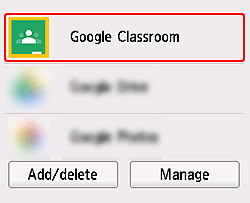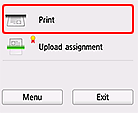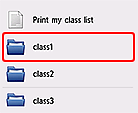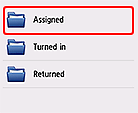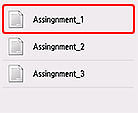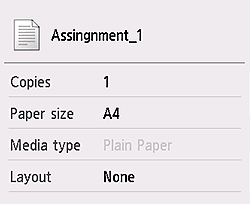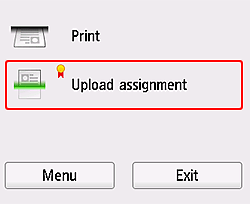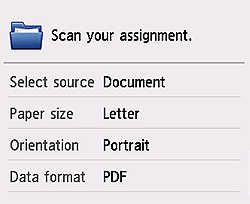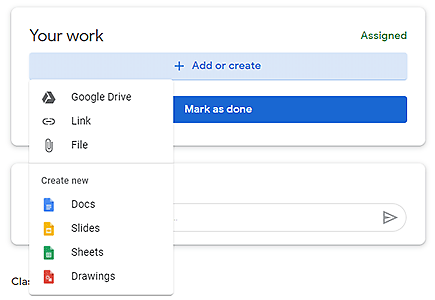Tulosta ja palauta tehtäviä Google Classroomista
Opi tulostamaan tehtäviä Google Classroomista, skannaamaan valmiita tehtäviä ja palauttamaan niitä.
![]() Suositeltu käyttö
Suositeltu käyttö
- Tulosta tehtäviä suoraan tulostimen käyttöpaneelista.
- Tulosta useita tehtäviä kerralla.
- Skannaa valmiit tehtävät ja palauta ne.
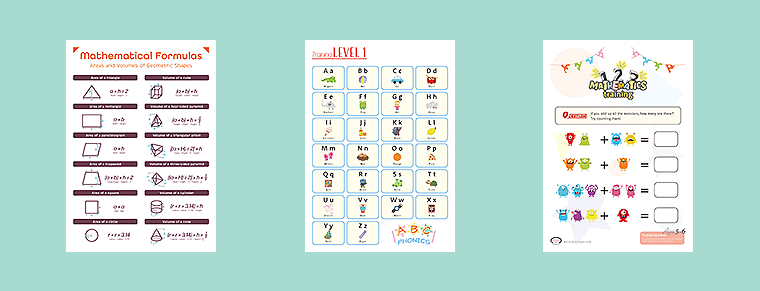
Seuraavassa kuvataan vaiheet, jotka ovat pakollisia käytettäessä tulostimen käyttöpaneelia.
Ei tueta kaikissa malleissa.
 Valmistelu
Valmistelu
-
VAIHE
1Käytä pilvipalveluita tulostimen käyttöpaneelista.
Lisätietoja on kohdassa Tulostimen tietojen rekisteröiminen PIXMA/MAXIFY Cloud Link -sovellukseen.
-
VAIHE
2Valitse sovellusluettelosta Google Classroom.
-
-
VAIHE
3Kirjaudu sisään Google-tilitiedoillasi.
Kirjaudu sisään Google Classroom -tililläsi.
 Tehtävien tulostaminen
Tehtävien tulostaminen
-
VAIHE
1Valitse tehtävä Tulosta (Print) -kohdasta.
Valitse luokka, tila ja tehtävä, jonka haluat tulostaa.
-
-
VAIHE
2Tarkista asetukset ja tulosta.
 Vihjeitä
Vihjeitä- Voit tulostaa seuraavia tiedostotyyppejä.
- JPEG, PDF, Word, Excel, PowerPoint, RTF ja Google Docs
-
 Tehtävien palauttaminen
Tehtävien palauttaminen
-
VAIHE
1Valitse Lataa tehtävä (Upload assignment).
 : Voidaan käyttää alkuperäisellä Canon-musteella.
: Voidaan käyttää alkuperäisellä Canon-musteella. -
-
VAIHE
2Lataa alkuperäinen asiakirja ja skannaa.
Muuta tarvittaessa asetuksia.
 Vihjeitä
Vihjeitä- Skannatut tiedot tallennetaan Google Driven Oma Driveen.
-
-
VAIHE
3Kirjaudu Google Classroomiin tietokoneelta tai älypuhelimelta ja lisää skannatut tiedot tehtävään.
Valitse skannatut tiedot Google Driven Viimeisimmät (Recent) -kohdasta ja lisää sitten tiedot.
-
-
VAIHE
4Tarkista lisätyt tiedot ja palauta sitten tehtävä.
Tavaramerkit ja käyttöoikeudet
- Google Docs ja Google Drive ovat Google LLC:n tavaramerkkejä.